如何将 ffmpeg 与 yt-dlp 一起使用
本文提供了如何使用 FFmpeg 和 yt-dlp 来合并多个下载的媒体文件、编辑下载的视频/音频文件以及将下载的视频转换为不同格式的分步指南。它解释了如何创建文本文件 li
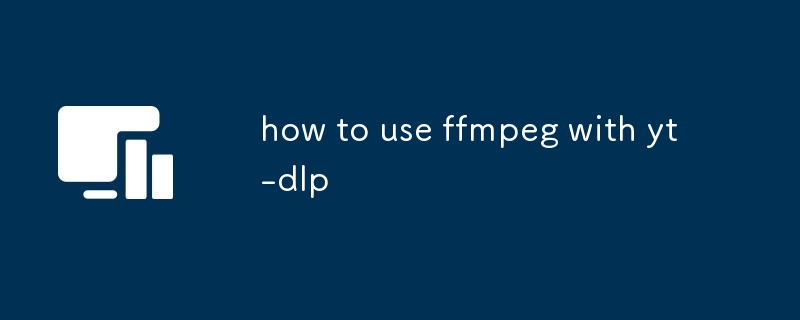
如何将 FFmpeg 与 yt-dlp 一起使用
# 🎜🎜#如何使用 ffmpeg 和 yt-dlp 组合/合并多个下载的媒体?
使用 ffmpeg 和 yt-dlp 组合多个下载的媒体文件:#🎜 🎜#
获取要合并的媒体文件的URL。- 使用yt-dlp下载文件:
-
<code>yt-dlp <url1> <url2> ... <urln></code>
登录后复制#🎜 🎜#创建一个文本文件(例如“input.txt”),其中包含下载的文件路径列表,每行一个。
- 使用ffmpeg合并文本中指定的文件file:
- 将“output.mp4”替换为您想要的输出文件名。 如何使用 ffmpeg yt-dlp 编辑下载的视频/音频文件?
<code>ffmpeg -f concat -safe 0 -i input.txt -c copy output.mp4</code>
登录后复制
使用 ffmpeg 和 yt-dlp 编辑下载的视频或音频文件:
#🎜🎜 #使用 yt-dlp 下载文件。- 使用 ffmpeg 执行所需的编辑。例如,要修剪文件:
<code>ffmpeg -i input.mp4 -ss start_time -t duration output.mp4</code>
登录后复制将“start_time”替换为起始点(例如“00:00:10”),将“duration”替换为所需的持续时间(例如“00: 05:00").- 我可以同时使用 ffmpeg 和 yt-dlp 将下载的视频转换为不同的格式吗? # 🎜🎜#
使用 yt-dlp 下载视频。
使用 ffmpeg 将视频转换为所需格式:#🎜🎜 #<code>ffmpeg -i input.mp4 -c:v libx264 -c:a aac output.mkv</code>
登录后复制
- 将“input.mp4”替换为下载的视频文件路径,“output.mkv”替换为您想要的输出文件名,并根据需要调整视频和音频编解码器。
- # 🎜🎜#
以上是如何将 ffmpeg 与 yt-dlp 一起使用的详细内容。更多信息请关注PHP中文网其他相关文章!
本站声明
本文内容由网友自发贡献,版权归原作者所有,本站不承担相应法律责任。如您发现有涉嫌抄袭侵权的内容,请联系admin@php.cn

热AI工具

Undresser.AI Undress
人工智能驱动的应用程序,用于创建逼真的裸体照片

AI Clothes Remover
用于从照片中去除衣服的在线人工智能工具。

Undress AI Tool
免费脱衣服图片

Clothoff.io
AI脱衣机

Video Face Swap
使用我们完全免费的人工智能换脸工具轻松在任何视频中换脸!

热门文章
如何修复KB5055612无法在Windows 10中安装?
4 周前
By DDD
<🎜>:种植花园 - 完整的突变指南
3 周前
By DDD
<🎜>:泡泡胶模拟器无穷大 - 如何获取和使用皇家钥匙
3 周前
By 尊渡假赌尊渡假赌尊渡假赌
Mandragora:巫婆树的耳语 - 如何解锁抓钩
3 周前
By 尊渡假赌尊渡假赌尊渡假赌
北端:融合系统,解释
3 周前
By 尊渡假赌尊渡假赌尊渡假赌

热工具

记事本++7.3.1
好用且免费的代码编辑器

SublimeText3汉化版
中文版,非常好用

禅工作室 13.0.1
功能强大的PHP集成开发环境

Dreamweaver CS6
视觉化网页开发工具

SublimeText3 Mac版
神级代码编辑软件(SublimeText3)




